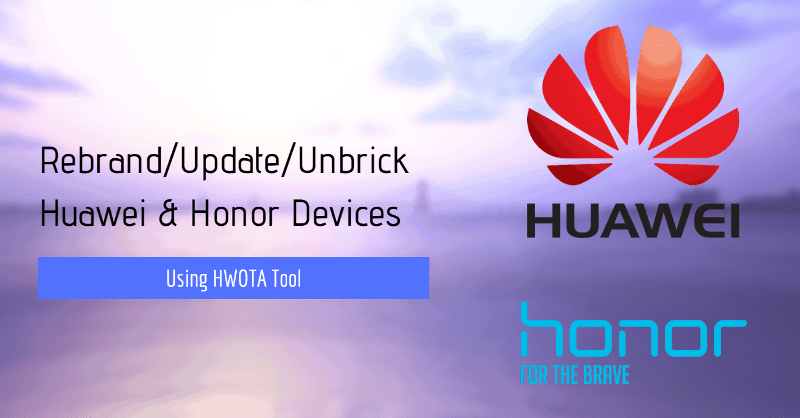Bagaimana Mengatasi Layanan Antimalware yang Dapat Dieksekusi Masalah Penggunaan CPU Tinggi?
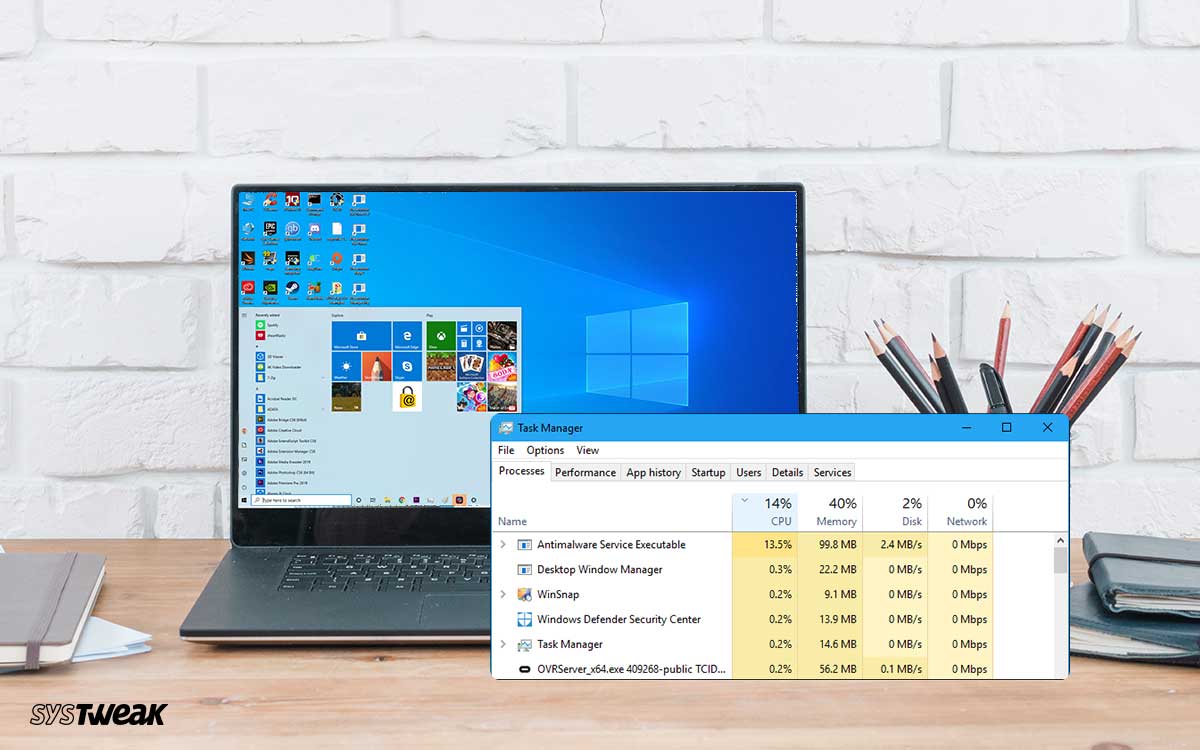
Windows 10 tidak diragukan lagi salah satu sistem operasi terbaik, tetapi sayangnya itu tidak bebas dari masalah, dan salah satu kesalahan yang dihadapi pengguna adalah layanan antimalware yang dapat dieksekusi dan masalah penggunaan CPU yang tinggi. Kata-kata "Malware" dalam kesalahan tidak berarti komputer Anda terinfeksi virus tetapi kesalahan ini disebabkan oleh aplikasi Antivirus default dari Windows 10, umumnya dikenal sebagai Windows Bek yang baru-baru ini dipanggil kembali sebagai Windows Keamanan.
Apa Persis Layanan Antimalware Yang Dapat Dieksekusi Dan Masalah Penggunaan CPU Tinggi?
Saat Anda menghadapi masalah layanan antimalware yang dapat dijalankan di Windows 10, proses yang dikenal sebagai msmpeng.exe menyebabkan lonjakan proses task manager yang menghasilkan penggunaan CPU yang tinggi. Proses msmpeng.exe bukanlah proses jahat atau virus tetapi bagian dari bundel layanan keamanan, yang secara kolektif dikenal sebagai executable layanan antimalware.
Karena ini adalah legit Windows layanan, masalah yang disebabkan oleh layanan antimalware dapat dijalankan di Windows 10 tidak dapat diselesaikan oleh Windows Pemecah masalah atau alat pihak ketiga apa pun. Setelah banyak penelitian oleh komunitas global, masalah ini telah dipersempit menjadi file tertentu dengan nama mpenginedb.db yang lagi-lagi bukan virus tetapi salah satu file sistem yang digunakan oleh Windows Defender untuk menyimpan nilai-nilai tertentu. File ini berisi database pengidentifikasi yang beberapa di antaranya bertindak sebagai False-Positive dan memaksa Windows Bek untuk terus memindai komputer dalam lingkaran yang tidak pernah berakhir. Pemindaian berkelanjutan menghasilkan sumber daya sistem yang tidak perlu dikonsumsi, dan ini menghasilkan penggunaan CPU yang tinggi.
Satu-satunya solusi yang diidentifikasi sejauh ini adalah menghapus file mpenginedb.db, yang akan memperbaiki masalah kedua layanan antimalware yang dapat dieksekusi dan penggunaan CPU yang tinggi.
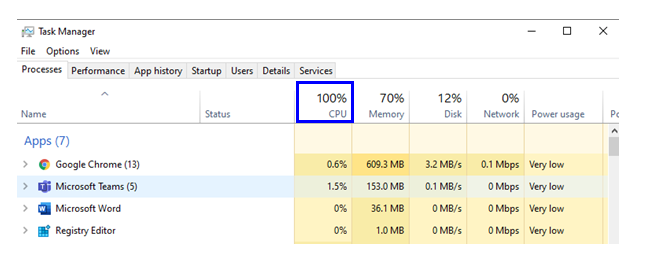
Baca Juga: Perbaiki- Svchost.Exe Penggunaan CPU Tinggi Aktif Windows 10
Langkah-langkah untuk Menyelesaikan Layanan Antimalware yang Dapat Dieksekusi dan Masalah Penggunaan CPU yang Tinggi di Indonesia Windows 10
Seperti disebutkan sebelumnya, satu-satunya solusi yang mungkin untuk memperbaiki layanan antimalware yang dapat dieksekusi dan masalah penggunaan CPU yang tinggi adalah menghapus file Mpengine.db. Namun, karena file ini adalah file sistem Windows 10 sistem operasi. Itu tidak dapat dihapus dengan cara file lain dihapus. Anda tidak akan dapat memilih file dan menekan tombol hapus pada keyboard dan file bergerak ke tempat sampah. Untuk menghapus file ini, ikuti langkah-langkah ini:
Langkah 1. Nonaktifkan proses Antivirus yang berjalan di komputer Anda dengan mengetik Windows Keamanan di kotak pencarian di kiri bawah bilah tugas Anda.
Langkah 2. Dari hasil pencarian, buka aplikasi yang sesuai dengan nama yang sama.
Langkah 3. Setelah Aplikasi dibuka di desktop Anda, Pilih "Perlindungan virus dan ancaman" dari daftar di sebelah kiri.
Langkah 4. Di antara opsi yang disebutkan di sisi kanan Windows Jendela aplikasi keamanan, cari "Kelola Pengaturan" dan klik di atasnya.
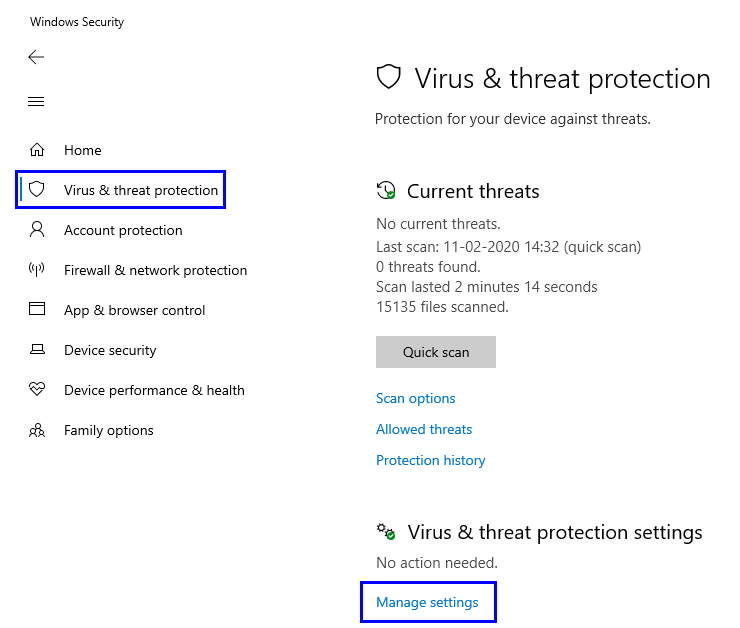
Langkah 5. Dari opsi baru yang ditampilkan, matikan setiap opsi dengan menonaktifkan sakelar sakelar di bawah setiap judul.
Baca Juga: Cara Mengosongkan RAM Di Internet Anda Windows 10, 8, 7 PC
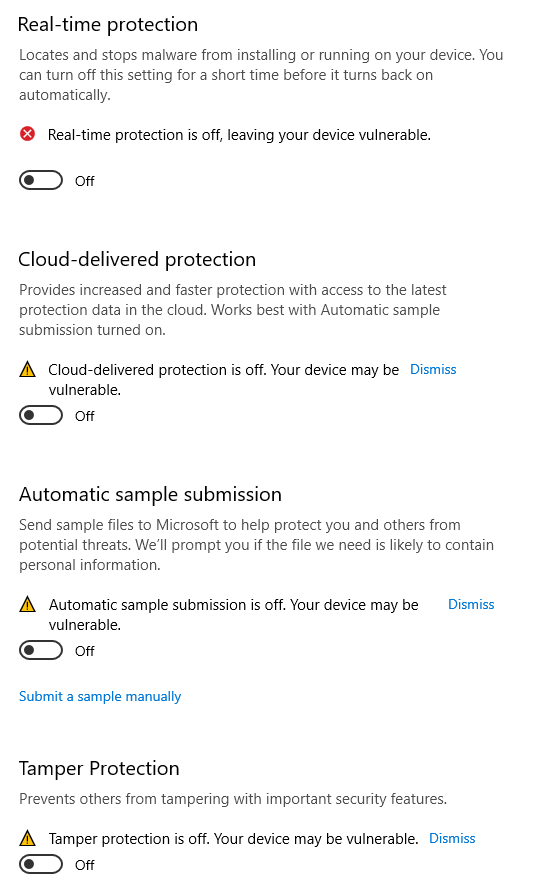
Langkah 6. Setelah semua matikan dimatikan, tutup semua yang terbuka windows, simpan semua pekerjaan yang tertunda dan Nyalakan kembali komputer. Ingatlah untuk menekan dan menahan tombol Shift sebelum memulai kembali, dan tahan sampai komputer melakukan booting ke Advanced Recovery Window.
Langkah 7. Sekarang komputer telah reboot dalam mode Pemulihan, pilih Troubleshoot -> Advanced Options -> Startup Settings -> Restart. Ingatlah untuk menekan dan menahan tombol angka "4" untuk boot dalam mode aman.
Langkah 8. Tunggu komputer untuk boot dalam Safe Mode, dan kemudian ketik Registry di kotak pencarian pada toolbar. Hasil pencarian akan menampilkan Aplikasi Editor Registri di hasil pencarian.
Langkah 9. Klik kanan pada hasilnya, lalu klik "Run as Administrator".
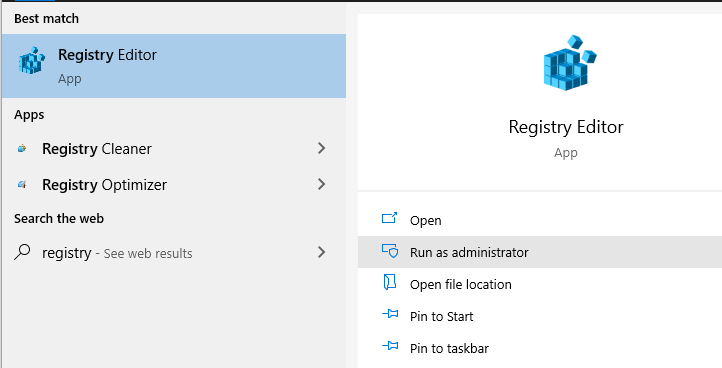
Langkah 10. Di jendela registri, salin jalur yang disebutkan di bawah dan tempel di bilah alamat tepat di bawah tab File. Tekan Enter untuk mencapai jalur yang benar yang diperlukan.
HKEY_LOCAL_MACHINE SOFTWARE Policies Microsoft Windows Pembela
Langkah 11. Sekarang, klik kanan pada folder yang berlabel Windows Pembela. Dari daftar opsi yang muncul, pilih Baru dan pilih nilai DWORD (32-bit). Sebuah file akan dibuat dan ganti nama file tersebut menjadi "DisableAntiSpyware," dan klik tombol "Ok".
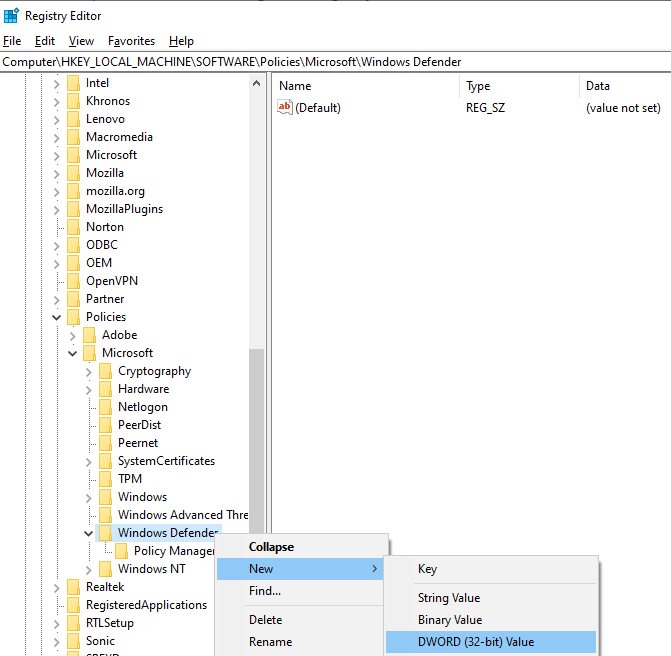
Langkah 12. Setelah file dibuat, Anda perlu mengklik dua kali pada file dan menemukan opsi untuk mengubah nilai dari 0 menjadi 1. Klik tombol Ok, dan restart komputer.
Langkah 13. Setelah komputer Anda dinyalakan kembali, ketik PowerShell di kotak pencarian yang terletak di kiri bawah taskbar. Dari hasil pencarian, buka aplikasi PowerShell sebagai Administrator untuk mengaktifkan daya dan akses penuh.
Langkah 14. Jendela PowerShell menyerupai jendela command prompt tetapi berwarna Biru dan putih dibandingkan dengan hitam dan putih. Ketik perintah di bawah ini dan tempel di PowerShell, dan tekan tombol enter pada keyboard.
Remove-Item ‘C: ProgramData Microsoft Windows Bek Pemindaian mpenginedb.db ’
Langkah 15. File sistem Mpengine.db sekarang akan dihapus dari sistem Anda.
Langkah 16. Buka kembali aplikasi Registry dengan mengikuti langkah 8 hingga 11. Anda tidak perlu mem-boot dalam Safe mode kali ini. Setelah Anda menemukan file, Anda buat beberapa menit yang lalu dan menamainya "DisableAntiSpyware", lakukan klik kanan pada file itu dan hapus.
Itu adalah langkah terakhir, dan layanan antimalware yang dapat dieksekusi dan masalah penggunaan CPU yang tinggi akhirnya diselesaikan. Nyalakan kembali komputer Anda, dan Windows Keamanan akan diaktifkan kembali tanpa proses Mpengine.db atau msmpeng.exe, menyebabkan masalah ayah.
Jika Anda masih menemukan masalah dengan lonjakan CPU, maka yang terbaik adalah Anda menonaktifkannya Windows Keamanan secara permanen dan instal perangkat lunak keamanan total pihak ketiga seperti Advanced System optimizer, yang tidak hanya dapat melindungi sistem Anda dari semua jenis perangkat lunak berbahaya, tetapi juga mengoptimalkan sistem Anda dan menghapus semua file yang tidak perlu, dan membantu meningkatkan kinerja komputer Anda.
Unduh Pengoptimal Sistem Tingkat Lanjut sekarang.
Baca Juga: 5 Tips untuk Memperbaiki Penggunaan Disk 100% aktif Windows 10
Kata terakhir tentang Layanan Antimalware Dapat Dieksekusi dan Masalah Penggunaan CPU Tinggi.
Itulah langkah-langkah untuk mengatasi kesalahan layanan antimalware yang dapat dieksekusi di Windows 10, dan masalah penggunaan CPU yang tinggi yang terjadi berdampingan. Meskipun langkah-langkah yang harus diikuti lebih panjang dari biasanya dan prosesnya tampaknya sulit, Anda dapat menyelesaikannya dengan sukses asalkan Anda membaca semuanya terlebih dahulu, dan kemudian ikuti setiap langkah tanpa melewatkan siapa pun di antaranya. Jika Anda masih menghadapi masalah dan tidak dapat menyelesaikan masalah, maka sebutkan di bagian komentar di bawah, dan kami akan merespons kembali dengan solusi terbaik.
Juga, silakan berlangganan Facebook memposting dan YouTube saluran.